Как привязать почту в аккаунте Инстаграм или изменить на другую
Привязать Инстаграм к почте пользователь может во время регистрации. Изменить e-mail или добавить новый электронный ящик, если страница создавалась по номеру телефона, допускается позднее через приложение на телефоне или в браузере на ПК.
Оглавление
- Привязать электронную почту в Инстаграм: инструкция
- На телефоне
- На компьютере
- Изменение адреса электронной почты в Инстаграм
- ПК
- Android
- iPhone
Привязать электронную почту в Инстаграм: инструкция
Привязать новый почтовый ящик к профилю в Инстаграм пользователь может при регистрации или позднее, в настройках профиля. Это действие выполняется через телефон или компьютер. Для завершения операции потребуется доступ к почте, чтобы подтвердить прикрепление ящика к аккаунту.
На телефоне
Чтобы привязать Инстаграм к почте после регистрации через телефон, необходимо:
- Открыть приложение.

- Перейти на главную страницу аккаунта, нажав на крайнюю кнопку в правом нижнем углу.
- Кликнуть «Редактировать профиль».
- Найти раздел «Информация в профиле», в поле «Электронный адрес» ввести e-mail.
- Открыть почту через телефон или на компьютере, найти письмо с подтверждением почтового адреса, перейти по ссылке, чтобы завершить операцию.
Мнение эксперта
Лика Торопова
Много времени провожу в социальных сетях, любимчик — Instagram
Теперь электронный ящик прикреплен к профилю пользователя и его можно использовать для восстановления пароля.
На компьютере
Чтобы привязать аккаунт к почте через компьютер, нужно:
- Открыть браузер, загрузить сайт.
- В правом верхнем углу кликнуть по крайней кнопке для перехода в профиль.
- Выбрать «Редактировать».
- В разделе «Электронный адрес» ввести e-mail.
- Нажать «Отправить».
- Открыть почту, найти письмо с подтверждением, перейти по ссылке для завершения операции.
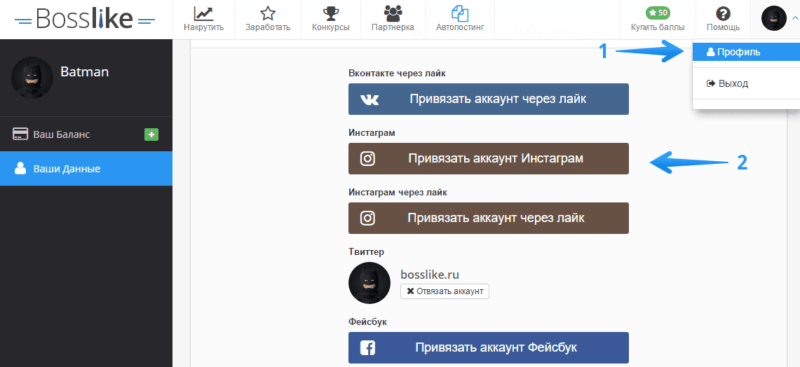
Теперь пользователь при повторном входе на страницу профиля увидит, что электронная почта привязана к аккаунту.
Изменение адреса электронной почты в Инстаграм
Узнать, к какой почте привязан Инстаграм, можно в настройках профиля на Android или iPhone, а также через ПК. Здесь же можно изменить ящик на другой, если в этом есть необходимость.
ПК
Инструкция для компьютера:
- Открыть браузер, загрузить социальную сеть.
- Перейти в профиль, нажать «Редактировать».
- В строке «Электронный адрес» стереть старую информацию и ввести новый e-mail.
- Кликнуть «Отправить».
- Перейти в почтовый ящик, подтвердить действие.
Теперь можно вернуться обратно на страницу аккаунта в Instagram чтобы посмотреть, появился ли ящик в разделе с личной информацией.
Android
Чтобы привязать Instagram к другой почте на Android, нужно:
- Открыть приложение.
- Перейти в профиль.
- Нажать «Редактировать».
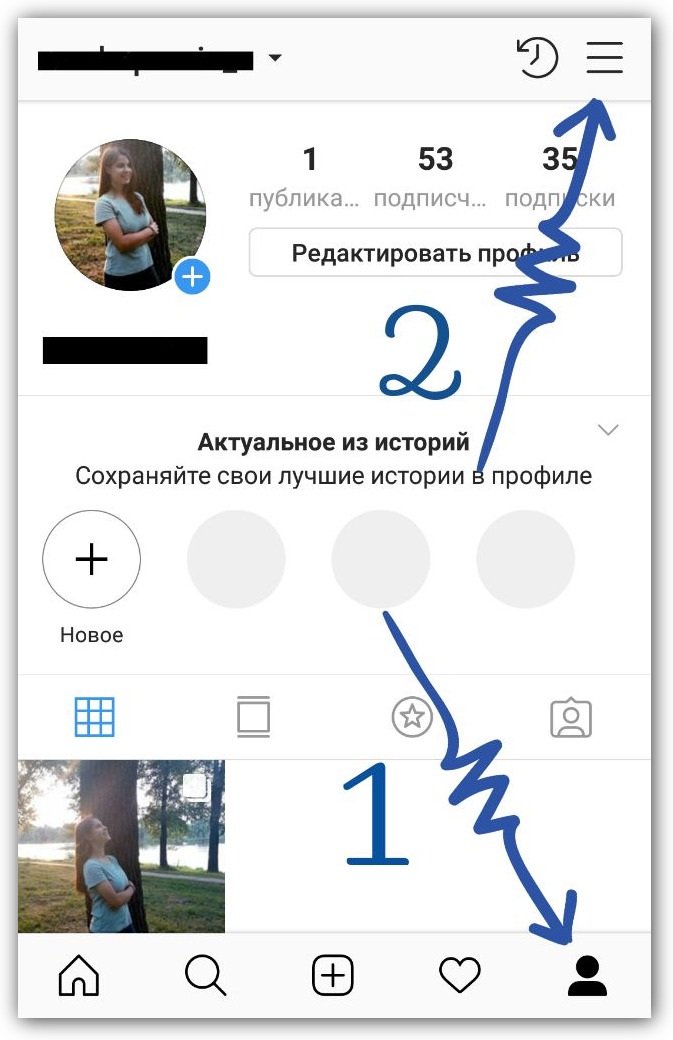
- В поле «Электронный адрес» удалить старые данные и ввести информацию о новом ящике.
- Перейти на почту и подтвердить привязку аккаунта.
Как видно, процесс изменения почты на новую существенно не отличается от первоначальной привязки e-mail к профилю.
iPhone
Смена почтового ящика на другой на iPhone выглядит следующим образом:
- Открыть Инстаграм.
- Кликнуть по иконке профиля справа в углу.
- Выбрать «Редактировать».
- В разделе «Личная информация» найти поле «Электронный адрес», стереть старые сведения и указать новые.
- Подтвердить действие, открыв почтовый ящик и выполнив переход по ссылке.
Если подтвердить почту не получается, причина может быть в некорректно указанном или заблокированном e-mail либо в использовании временного почтового ящика от большинства популярных сервисов. Нужно перепроверить информацию и ввести корректный адрес.
Привязка электронной почты или замена ящика на новый выглядит практически одинаково для мобильных устройств на iOS и Android, а также в браузере на компьютере.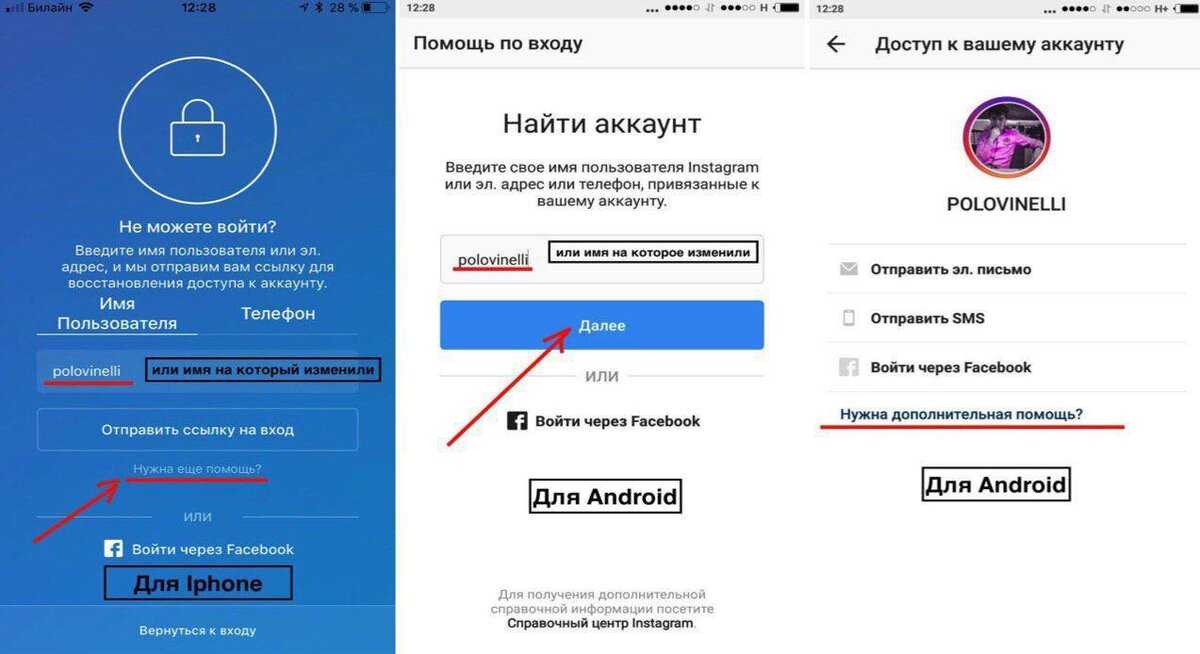 Все необходимые изменения выполняются в профиле пользователя в соответствующем разделе.
Все необходимые изменения выполняются в профиле пользователя в соответствующем разделе.
Как привязать Инстаграм к почте или заменить через телефон и компьютер
Автор Андрей На чтение 3 мин. Опубликовано Обновлено
Привязка Инстаграма к почте нужна, чтобы восстановить аккаунт в случае блокировки или если пароль был забыт.
Содержание
- Как привязать почту в инстаграм через компьютер
- Как поменять на другой электронный адрес через телефон
- Замена на Андроиде
- Смена на Айфоне
Как привязать почту в инстаграм через компьютер
Обычно e-mail подтверждается еще во время регистрации на сервисе. Но если регистрация была через социальные сети — то привязать его можно выполнив несколько простых действий.
Чтобы присоединить или поменять электронную почту через компьютер, нужно будет открыть браузер и перейти на официальный сайт Инстаграма.
После, выполнить следующие действия:
- В правом верхнем углу нажать на иконку «Профиль».
- «Редактировать» — строка «Электронный адрес».
- Ввести данные – Отправить.
- Обновить страницу – нажать: «Подтвердить».
- Перейти в электронный ящик – разрешить добавление новой информации в полученном письме.
Чтобы привязать аккаунт к другому почтовому ящику – нужно заново указать информацию. Но теперь письмо с подтверждением поступит на два email.
Как поменять на другой электронный адрес через телефон
Иногда нет возможности зайти на сайт с компьютера или через приложение.
Для смены почты в Инстаграме с помощью телефона можно использовать мобильный браузер:
- Зайти на сайт социальной сети.
- Авторизоваться на странице – Редактировать профиль.
Как и в случае с ПК, пользователю будет предложен тот же набор функций. Версия для телефонов различается только размещением параметров и возможностью добавлять фотографии.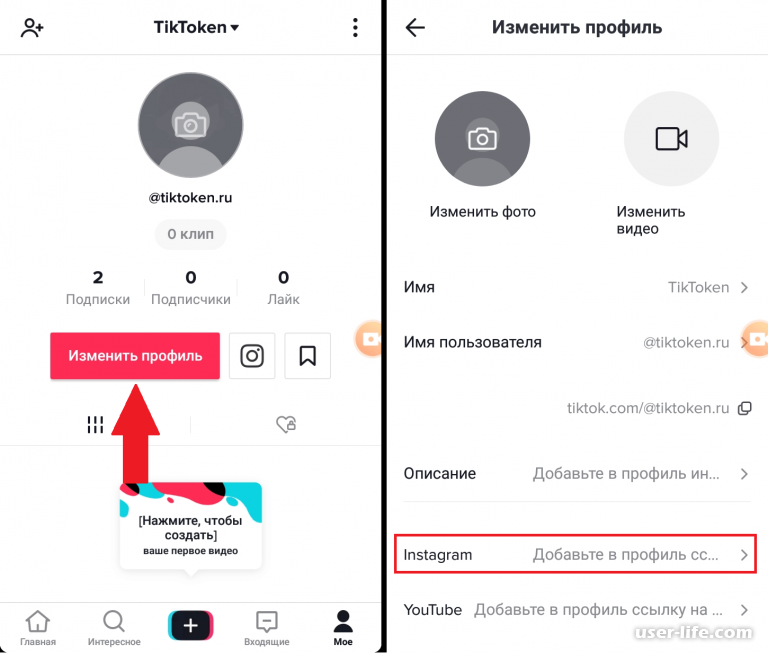 В настройках: редактирование профиля и контактных данных, описание и временная блокировка.
В настройках: редактирование профиля и контактных данных, описание и временная блокировка.
Замена на Андроиде
Редактировать данные профиля проще через приложение. Чтобы отправить новую информацию, пользователь должен установить последнюю версию Инстаграма.
Действия практически такие же, как и через браузер:
- Открыть приложение – авторизоваться.
- «Профиль» — «Редактировать».
- В разделе «Личная информация» будет графа «Эл. Адрес».
- В открывшемся окне написать новый ящик.
- Выполнить инструкции, которые придут в письме.
После подтверждения адреса, все уведомления будут приходить уже на новый email. Во время изменения данных нужно следить, чтобы и прошлый, и новый ящик были активны.
Смена на Айфоне
Как и на Android, на iOS процедура редактирования информации происходит в одноименном разделе.
Изменяя данные, нужно помнить такие правила:
- привязать две страницы на один email не получится;
- восстановление пароля по адресу почты – основной способ.
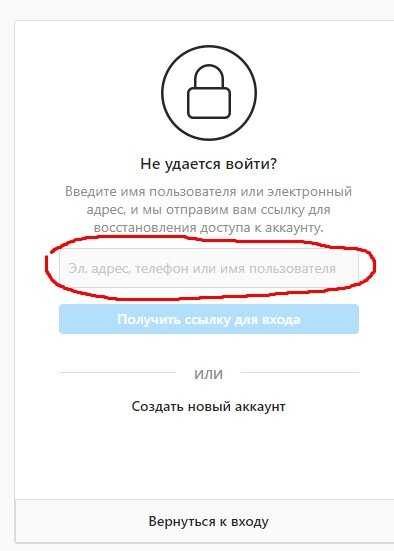 Это значит, что связывать аккаунт с email – обязательная процедура;
Это значит, что связывать аккаунт с email – обязательная процедура; - почта должна быть активной, рекомендуется использовать сервисы gmail.
Если пользователь не указывал email или номер телефона – восстановить доступ к странице в дальнейшем будет невозможно. Такая учетная запись блокируется навсегда, без возможности скачать фото и видео.
Привязать Инстаграм к почте можно на этапе создания аккаунта. Владелец указывает любые доступные методы связи и работы с социальной сеть. Если же информация не была подтверждена (письмо отправлено, но не открыто) – восстановить через email не получится.
Как изменить адрес электронной почты вашей учетной записи Instagram
Автор Джон Ава-абуон
Если у вас есть новый адрес электронной почты, не забудьте добавить его в свою учетную запись Instagram.
Вы хотите изменить адрес электронной почты, связанный с вашей учетной записью Instagram? Если это так, вы пришли в нужное место.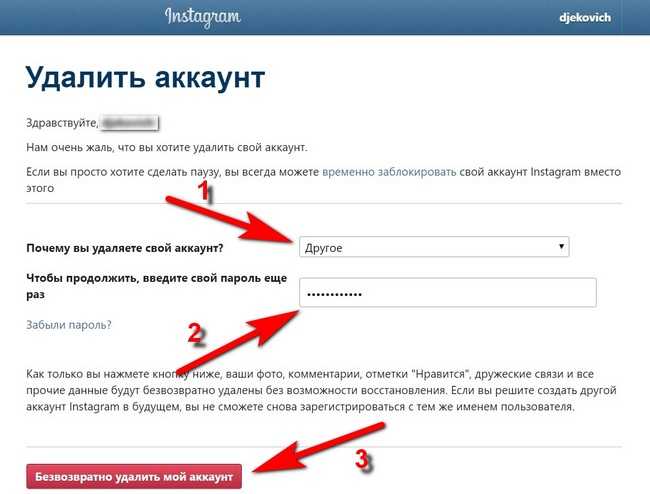 В этой статье мы расскажем вам, как обновить адрес электронной почты в Instagram.
В этой статье мы расскажем вам, как обновить адрес электронной почты в Instagram.
Это быстрый и простой процесс, который не должен занимать больше нескольких минут. Итак, приступим.
Существует несколько причин, по которым вам может понадобиться обновить адрес электронной почты, связанный с вашей учетной записью Instagram. Возможно, вы потеряли доступ к адресу электронной почты, ранее связанному с учетной записью, или, может быть, вы просто хотите обновить адрес электронной почты новым.
Связано: Как использовать режим «Исчезновение» в Instagram (и почему вы должны это делать)
Важно поддерживать актуальность адреса электронной почты, связанного с вашей учетной записью Instagram, потому что, если вам когда-либо понадобится сбросить пароль, например, ссылка для сброса пароля будет отправлена на адрес электронной почты, связанный с учетной записью. Если этот адрес электронной почты больше недоступен, вы не сможете сбросить свой пароль Instagram и получить доступ к учетной записи.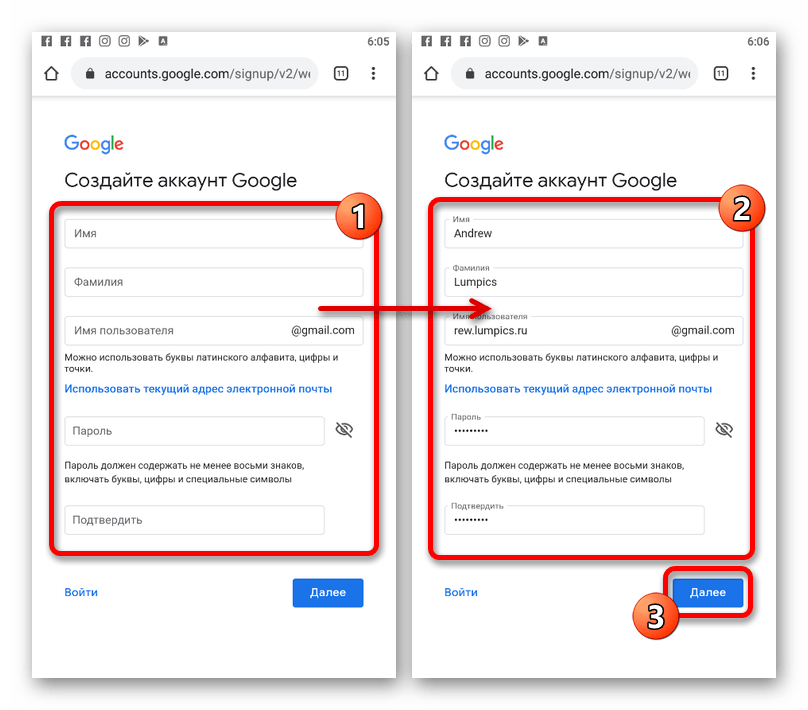
Теперь, когда вы знаете, почему важно поддерживать актуальность вашего адреса электронной почты, связанного с вашей учетной записью Instagram, давайте проведем вас через процесс его обновления.
4 изображения
- Откройте приложение Instagram на своем устройстве и перейдите в свой профиль.
- Нажмите Редактировать профиль .
- На странице «Редактировать профиль» нажмите Настройки личной информации .
- Нажмите на связанный адрес электронной почты.
- Введите новый адрес электронной почты и нажмите значок проверки .
Как добавить номер телефона в свою учетную запись Instagram
Если причина, по которой вы обновляете адрес электронной почты, связанный с вашей учетной записью Instagram, заключается в том, чтобы не потерять к ней доступ, добавление номера телефона в учетную запись также может помочь. Вот как добавить номер телефона в свою учетную запись Instagram:
.
3 изображения
- Выполните шаги с первого по третий, как описано в разделе «Как изменить адрес электронной почты».
- Нажмите на
- Введите свой номер телефона и нажмите Далее .
- Введите проверочный код, отправленный на ваш номер, и нажмите Далее .
Обновление адреса электронной почты, связанного с вашей учетной записью Instagram, — это простой процесс. Итак, если вы потеряли доступ к предыдущему адресу электронной почты или просто хотите обновить его новым, выполните шаги, описанные в этой статье, и все будет хорошо.
Подписывайтесь на нашу новостную рассылку
Похожие темы
- Социальные сети
- Инстаграм
- Защита электронной почты
- Восстановление пароля
Об авторе
Джон — писатель по потребительским технологиям в MUO. В 2017 году он начал свою писательскую карьеру в качестве репортера местного СМИ. После двух лет работы в традиционных СМИ Джон решил заняться карьерой, которая сочетает в себе две его страсти: писательство и технологии. В настоящее время он учится на степень в области криминологии и безопасности.
В 2017 году он начал свою писательскую карьеру в качестве репортера местного СМИ. После двух лет работы в традиционных СМИ Джон решил заняться карьерой, которая сочетает в себе две его страсти: писательство и технологии. В настоящее время он учится на степень в области криминологии и безопасности.
Добавить значок Instagram в подпись электронной почты (за 2-5 минут)
Свяжите свой профиль Instagram с подписью электронной почты, добавив значок социальной сети, кнопку или гиперссылку за несколько простых шагов и менее чем за 5 минут.
Создать подпись электронной почты Instagram
Мы подготовили для вас 3 мини-руководства по добавлению ссылки Instagram в нижний колонтитул электронной почты. Если вы все еще не уверены, какую подпись хотите, вы можете просмотреть наши шаблоны подписей электронной почты, чтобы получить вдохновение.
Вы можете добавить любую из следующих опций к тому же блоку подписи. Выполните указанные ниже действия, чтобы добавить их в свою подпись – без дизайна, без кодирования и без сложных настроек .
Выполните указанные ниже действия, чтобы добавить их в свою подпись – без дизайна, без кодирования и без сложных настроек .
- Добавить значок Instagram
- Добавить кнопку Instagram
- Добавить баннер Instagram
Примечание:
Если вы предпочитаете вручную добавлять изображение значка непосредственно в настройках вашей платформы электронной почты, мы подготовили руководства, которые помогут вам выполнить необходимые шаги.
См. руководство для Outlook >
См. руководство для Gmail >
Добавьте значок Instagram в подпись электронной почты
- Откройте редактор подписи электронной почты WiseStamp (вкладка «Социальные сети»)
- Поместите URL-адрес своего профиля в Instagram справа от значка Instagram (например, http://Instagram .com/YourName)
- Нажмите на вкладку «Сведения» и добавьте свои личные данные
- Нажмите на вкладку «Шаблоны» и выберите свой шаблон
- Нажмите зеленую кнопку «ОК, готово» — готово!
Добавьте кнопку Instagram в свою подпись электронной почты
- Откройте средство создания социальных кнопок подписи электронной почты WiseStamp
- Установите флажок для кнопки Instagram
- Выберите нужный текст кнопки (наведите указатель мыши на кнопку, чтобы увидеть варианты)
- Нажмите синюю кнопку Добавить , а затем нажмите зеленую кнопку « Хорошо, готово » — вот и все.


